发布时间:2024-01-10 23:40:59来源:JQDEMO.COM
很多小伙伴不知道萤石云视频怎么校正画面,所以下面小编就分享了萤石云视频校正画面的方法,一起跟着小编来看看吧,相信对大家会有帮助。
萤石云视频怎么校正画面?萤石云视频校正画面的方法
1、首先打开萤石云视频APP,在视频处,点击“:”图标,如下图所示。

2、然后在跳出来的快捷设置窗口,点击“设置”图标,进入设置界面,如下图所示。

3、在设置界面,点击“高级设置”,进入高级设置界面,如下图所示。

4、在高级设置界面,点击“画面翻转”,如下图所示。

5、点击后出现“翻转成功”字样即可实现画面的翻转校正,如下图所示。

上面就是小编为大家带来的萤石云视频怎么校正画面的全部内容,更多精彩教程尽在JQ下载站。
下一篇:很抱歉没有了

萤石云视频怎么关闭状态指示灯

萤石云视频怎么删除内存卡录像

萤石云视频怎么设置有人出现提醒

萤石云视频如何导出录像

萤石云视频监控怎么关闭夜视功能

萤石云视频监控怎么转移设备

萤石云视频监控如何更改用户

萤石云视频监控如何转让

萤石云视频监控怎么把语音关掉

萤石云视频监控怎么设置夜间模式

萤石云视频监控怎么解绑手机号

萤石云视频怎么开启指纹登录 萤石云视频指纹锁设置步骤一览

萤石云视频如何开通语音助手 萤石云视频语音助手设置教程一览

萤石云视频在哪开通萤石云盘 萤石云视频开通萤石云盘的方法

萤石云视频怎么开启语音助手 萤石云视频开启语音助手的方法

萤石云视频如何设置消息通知提示音 萤石云视频设置消息通知提示音的方法

萤石云视频如何设置指纹登录 萤石云视频设置指纹登录的方法

萤石云视频如何开通云储存 萤石云视频开通云储存的方法

萤石云视频如何开启移动报警 萤石云视频开启移动报警的方法

萤石云视频怎么修改首页样式 萤石云视频修改首页样式的方法

铁锈战争外国模组整合包
125MB | 动作格斗

企鹅城堡中文版
11MB | 动作格斗

秀才答题
15.12MB | 休闲益智

清洗解压大挑战
91MB | 挂机养成

咖啡站
64MB | 挂机养成

残余物
64MB | 动作格斗

自动冒险者的淬炼之路中文版
58.16MB | 动作格斗

炫彩魔幻粒子模拟
31MB | 休闲益智

噩梦阶段移植版
115MB | 动作格斗

火柴人联盟对决
228MB | 动作格斗

僵尸死亡突袭
297MB | 枪战射击

江湖风云录2手游
142.4M | 角色扮演

封神之怒
59.0M | 角色扮演

得分时刻
未知 | 体育竞技

孤胆枪手2单机版
未知 | 枪战射击

操控2测试版
未知 | 枪战射击
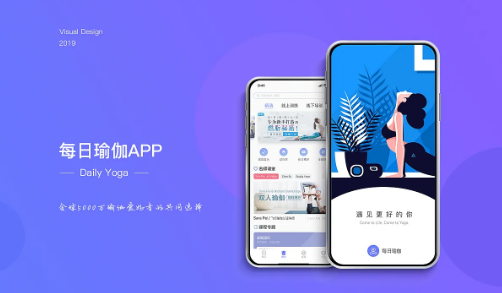
2023-04-04
企业微信如何添加到个人微信 添加到个人微信方法介绍
七猫免费小说如何关闭推送通知 关闭推送通知方法分享
华为mate50pro怎么开启开发者模式 开启开发者模式方法介绍
opporeno9pro虚拟按键在哪开启 虚拟按键开启方法介绍
大麦优惠券在哪查看使用 优惠券查看使用位置介绍
我的南京app公积金如何提取 公积金提取步骤方法
微信朋友圈项目在哪里关掉 朋友圈项目关闭方法介绍
腾讯地图怎么自动切换熟路模式 自动切换熟路模式教程分享
华为nova8自动锁屏怎么开启 nova8自动锁屏开启步骤一览